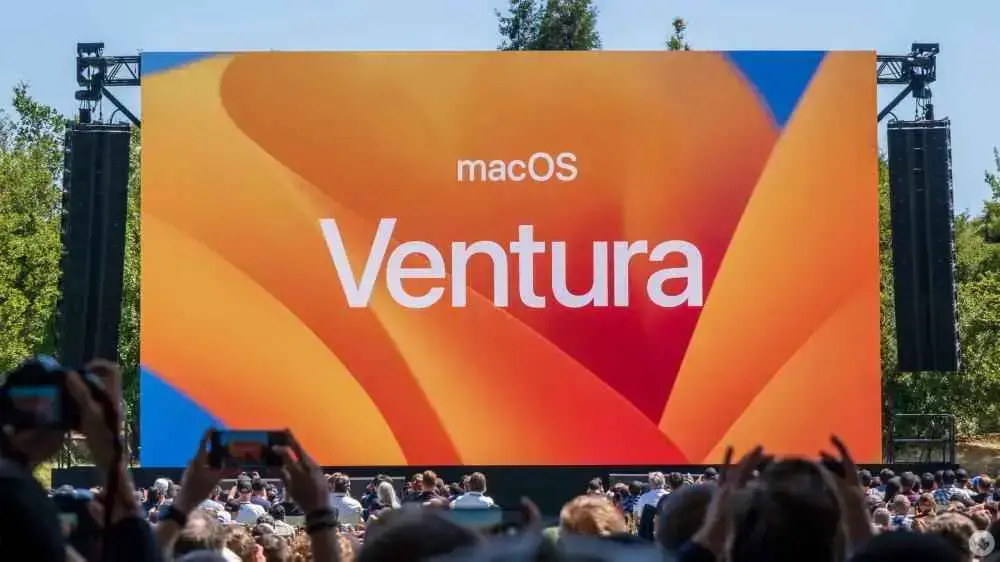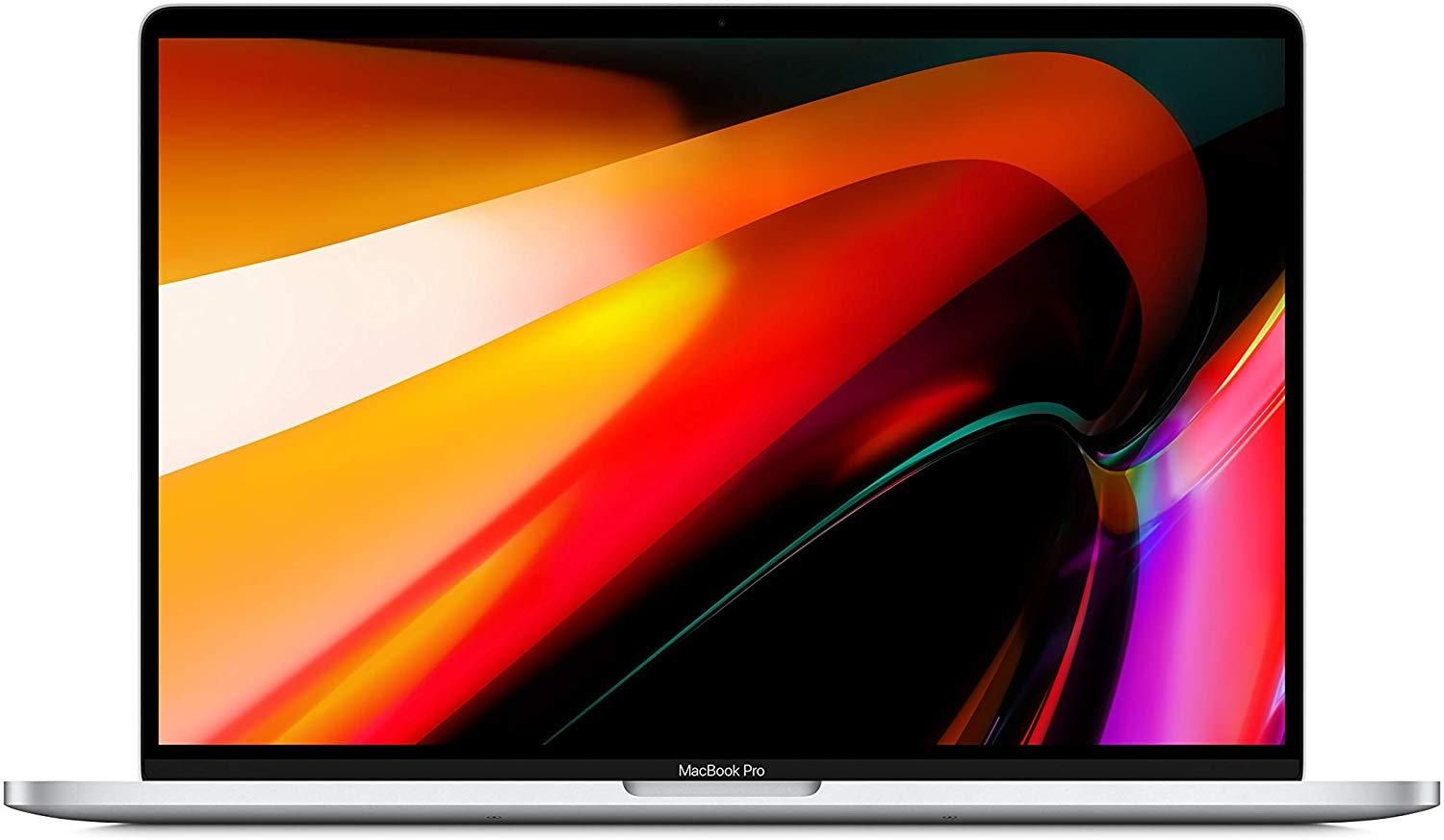Apple lanzó hoy la actualización del software macOS Ventura para usuarios públicos. La nueva actualización de macOS incluye una gran cantidad de funciones como Stage Manager, configuración del sistema rediseñada, mejoras de aplicaciones patentadas, cámara de continuidad, clave de acceso y mucho más.
Cuando Apple presentó macOS Ventura en la WWDC a principios de este año, no pudo mostrar todos los cambios realizados por macOS 13 Ventura debido al tiempo limitado en el escenario. Hemos estado jugando con macOS Ventura durante algún tiempo y hemos encontrado algunas funciones excelentes que Apple no ha mostrado en el escenario. Estas son las 10 funciones ocultas principales de macOS 13 Ventura que debe conocer.
VIDEO DEL DÍA DE POCKETNOW
1. Levanta un sujeto del fondo
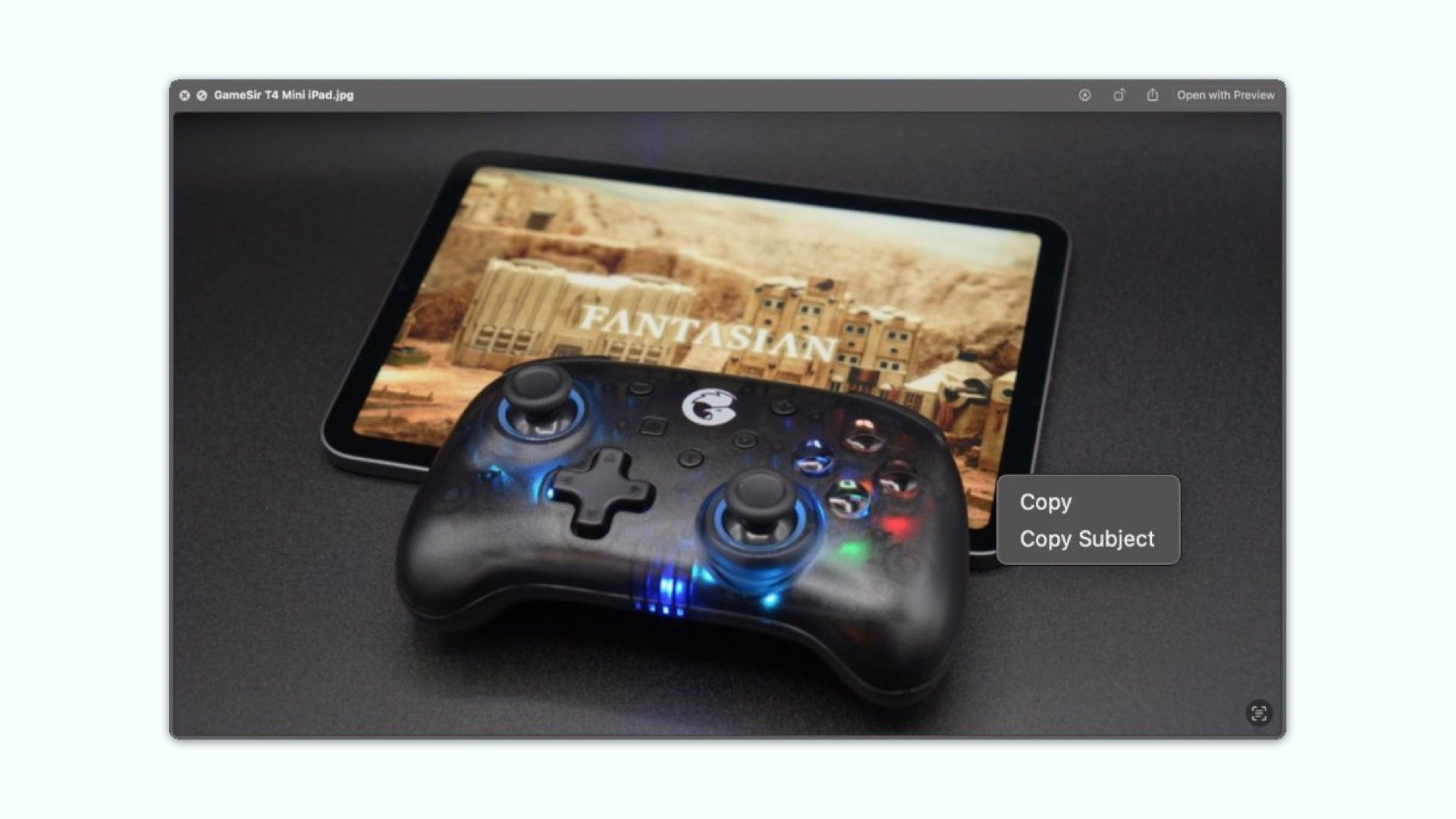
Gracias a un nuevo modelo de aprendizaje automático que Apple ha implementado en todos sus sistemas operativos más recientes, macOS 13 Ventura ahora puede distinguir entre el sujeto y el fondo de una imagen. La imagen no tiene que ser necesariamente una foto en modo Retrato con datos de profundidad. En cambio, la Mac puede separar el sujeto del fondo de cualquier imagen.
La función no es tan fluida como en iOS 16, que solo puede tocar y mantener presionada levantar el sujeto del fondo. En Mac, deberá abrir la imagen en Quick Look y luego usar el menú contextual para copiar el asunto. A continuación, puede pegar la imagen PNG copiada prácticamente en cualquier parte del sistema operativo.
2. Bloquee notas usando su contraseña de Mac o Touch ID
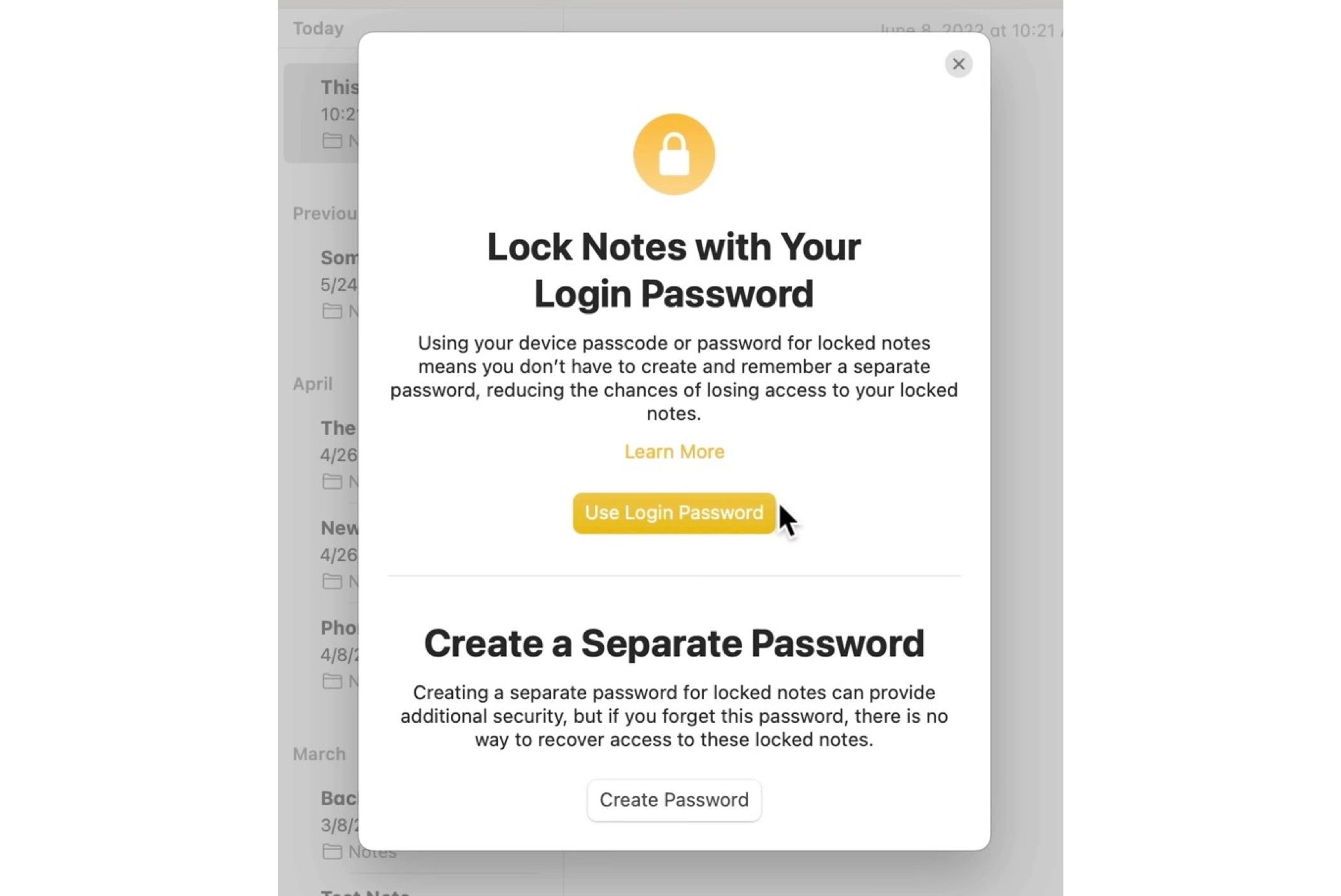
Notes es una herramienta poderosa y fácil de usar en Mac. Si bien no se recomienda, muchos de nosotros, incluido yo mismo, la usamos para almacenar información confidencial, lo que puede ser bastante riesgoso. Y no, no te equivocas: siempre hemos tenido la función de bloquear notas en Mac. Sin embargo, debes crear una contraseña separada para eso ahora mismo.
Ahora, en macOS Ventura, tenemos la capacidad de proteger cualquier nota usando la contraseña de Mac o Touch ID. De esta manera, no hay necesidad de crear y recordar una contraseña separada para sus notas, lo que reduce las posibilidades de perder el acceso a las notas bloqueadas.
3. Actualizaciones de seguridad más rápidas
De vez en cuando, Apple lanza una nueva actualización para su Mac con nada más que parches de seguridad. Estos parches tardan en instalarse en su Mac y pueden consumir hasta media hora de su día. Con macOS Ventura, Apple presenta una nueva función llamada Rapid Security Response que tiene como objetivo abordar este problema. Con la nueva actualización de macOS, estas mejoras se pueden aplicar automáticamente entre actualizaciones regulares, sin reiniciar. En pocas palabras, ya no necesita reiniciar su Mac para instalar parches de seguridad y se aplicarán automáticamente.
4. Pista de contraseña mejorada en Safari
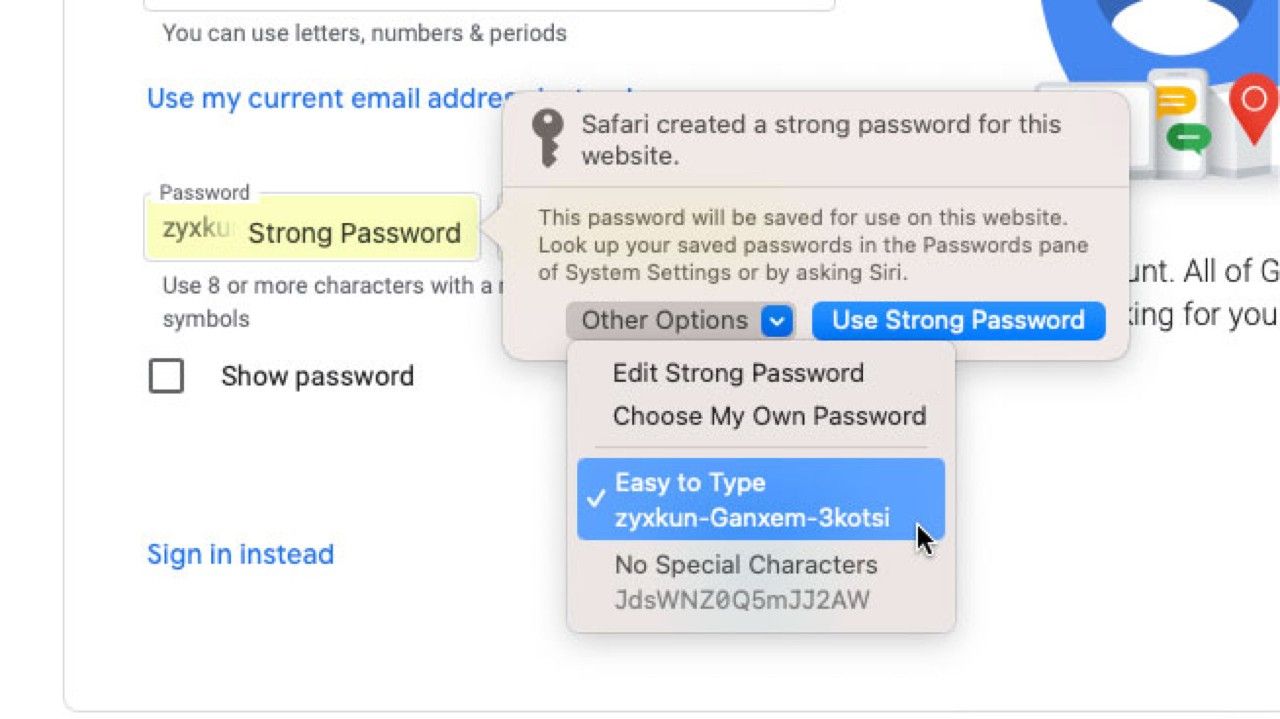
Con macOS Ventura, Apple está redefiniendo la forma en que nos registramos y accedemos a sitios web y aplicaciones. La función, llamada Passkey, permitirá a los usuarios iniciar sesión en sus sitios web favoritos utilizando únicamente la autenticación Touch ID. Sin embargo, no todos los sitios web lo admitirán en el lanzamiento, y es posible que se vea obligado a usar contraseñas en numerosos sitios web incluso después del lanzamiento de macOS Ventura.
Para generar y guardar contraseñas fácilmente, Apple ya ofrece sugerencias de contraseñas en Safari que se sincronizan automáticamente con su iPhone a través del llavero de iCloud. Sin embargo, todos sabemos que no existe un enfoque único para todos, y diferentes sitios web pueden tener diferentes requisitos de contraseña. Para simplificar, Apple presenta una nueva opción en Safari en macOS 13 Ventura que permite a los usuarios elegir entre otras opciones preestablecidas, como “Fácil de escribir”, “Sin caracteres especiales” y otras. De esta manera, no necesitará ingresar manualmente una contraseña cuando no se cumplan los requisitos de contraseña de un sitio web.
5. Generar transcripciones automáticamente durante las videollamadas
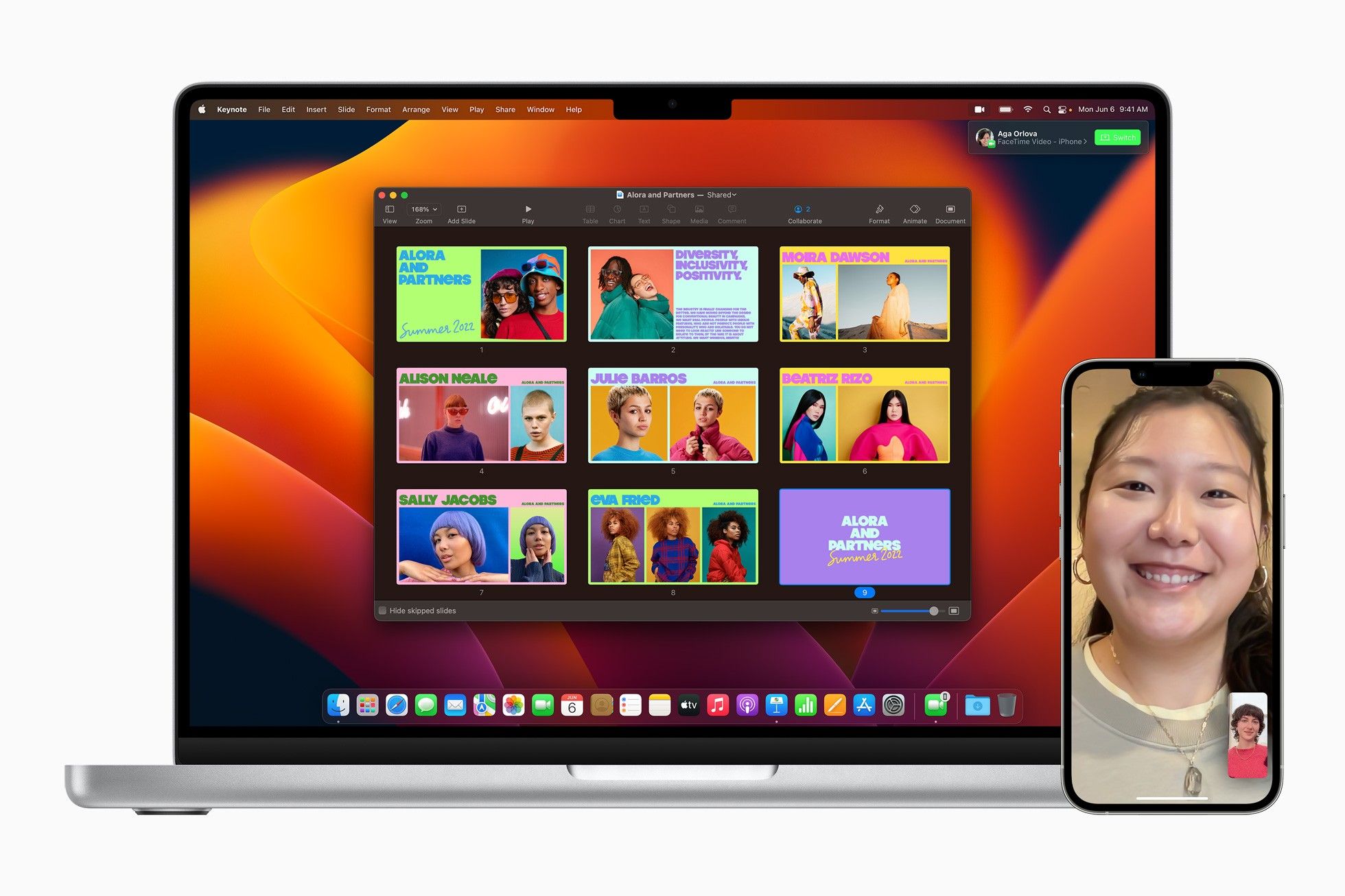
Usted no está solo; Las llamadas grupales de FaceTime pueden volverse caóticas, especialmente cuando varias personas comienzan a hablar juntas. Afortunadamente, con macOS Ventura, Apple está haciendo que sea más fácil ponerse al día. Hay una nueva configuración llamada Live Captions en FaceTime que genera automáticamente una transcripción de lo que se dice durante la videollamada. Funciona bastante bien y también conecta automáticamente los altavoces. La función puede ser un salvavidas para aquellos que toman notas durante una reunión.
leyes: 12 características ocultas de iOS 16 que Apple no mostró en el escenario
6. Oculte fotos usando la contraseña de Mac y Touch ID
Al igual que en Notas, ahora puede bloquear álbumes eliminados y ocultos recientemente en Fotos usando Touch ID o su contraseña de Mac. Marque una foto como Oculta, después de lo cual la foto se moverá al álbum de fotos Oculto. Una vez que haya seleccionado el álbum oculto de la barra lateral, se le pedirá que ingrese su contraseña de Mac o que se autentique a través de Touch ID para ver el álbum.
7. Solicita el accesorio USB-C
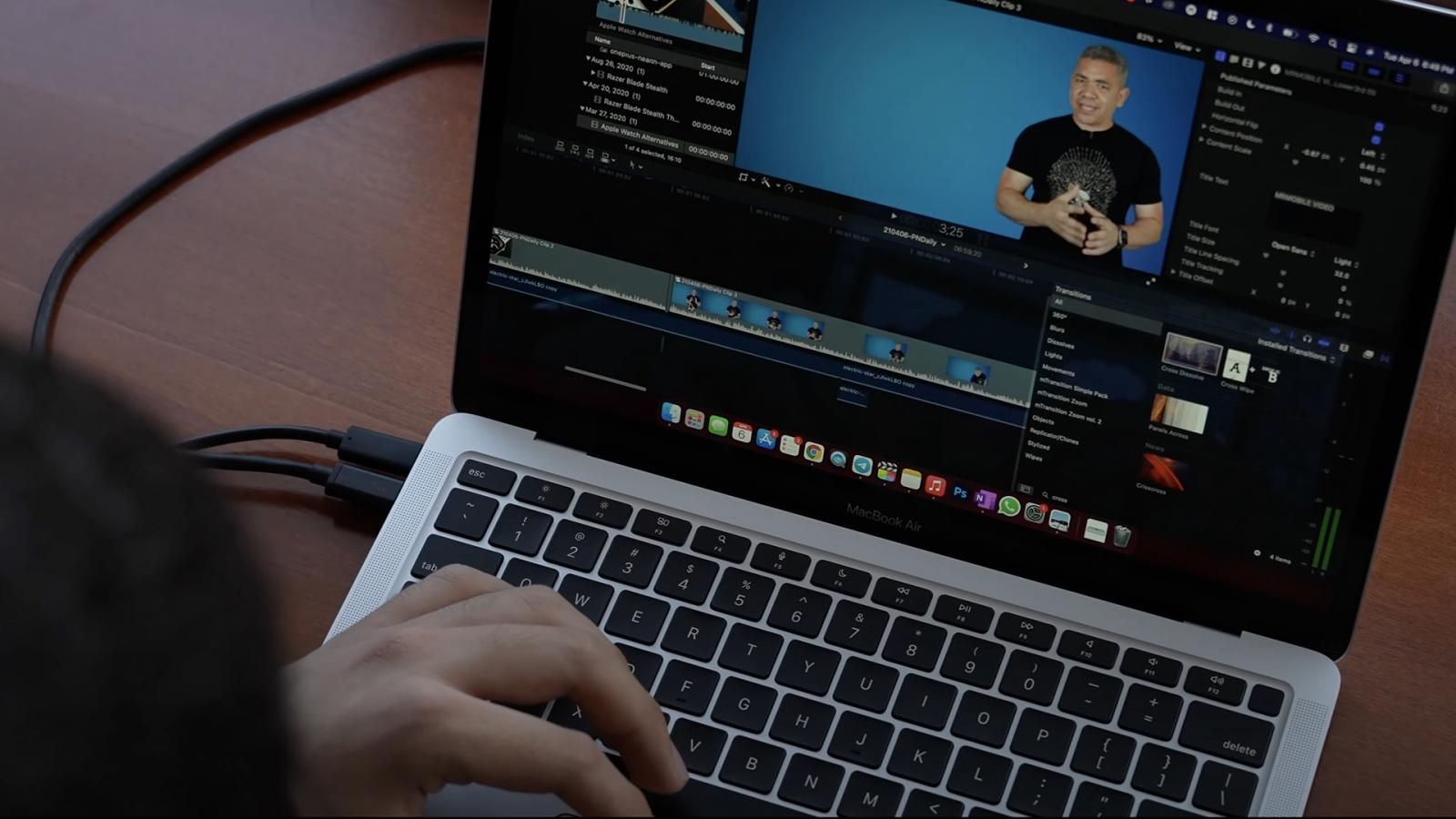
La seguridad y la privacidad son dos de las principales áreas de preocupación de Apple, y la compañía continúa mejorando en este frente con cada versión del sistema operativo. El nuevo macOS Ventura agrega una nueva capa oculta de seguridad al puerto USB-C de su Mac. Ahora, cada vez que conecte un accesorio USB-C a su Mac (con Apple Silicon), aparecerá un mensaje en su Mac solicitando su aprobación antes el accesorio externo USB o Thunderbolt puede comunicarse con macOS.
Luego deberá hacer clic en “Permitir” para conectar con éxito el dispositivo a su Mac. Esta configuración no se aplica a los adaptadores de corriente, pantallas independientes o conexiones a un concentrador aprobado, por lo que seguirán funcionando normalmente. Esto solo se aplica a los concentradores y accesorios USB no certificados que requieren acceso a datos.
8. Grabar video usando la cámara de continuidad
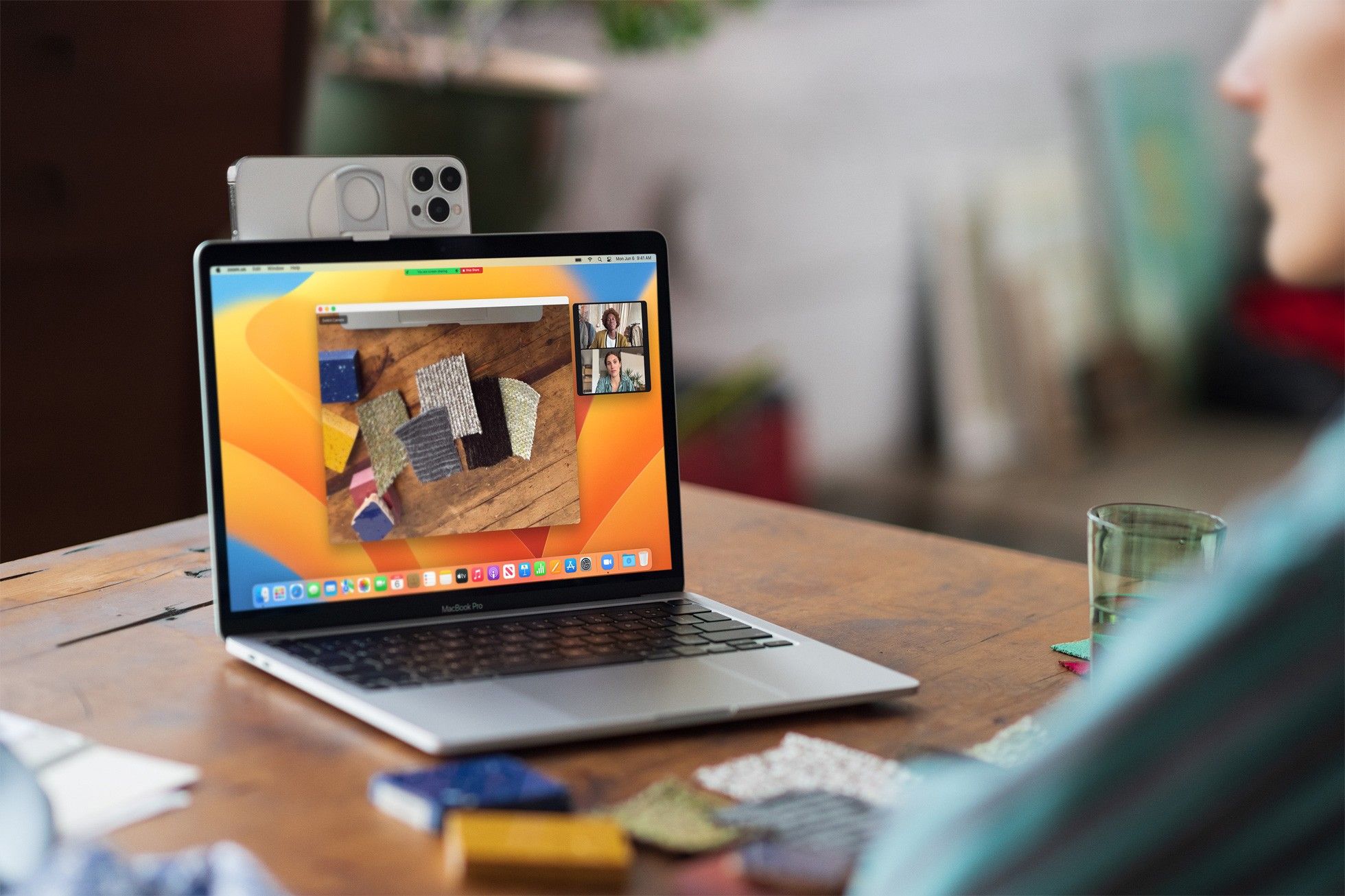
Uno de los aspectos más destacados de macOS Ventura es la función de cámara de continuidad. Esta característica le permite conectar su iPhone encima de su Mac (usando un accesorio) y usarlo como cámara web para videollamadas. Lo que Apple no te dijo en el escenario es que puedes usar QuickTime en macOS Ventura para grabar videos. Hay una nueva opción en QuickTime que le permite grabar video usando la función de cámara de continuidad. De esta manera, puede crear videos innovadores usando solo su iPhone. Por ejemplo, puede usar la función Vista de escritorio para mostrar su rostro y grabar la vista de su escritorio al mismo tiempo.
9. Sonidos ambientales
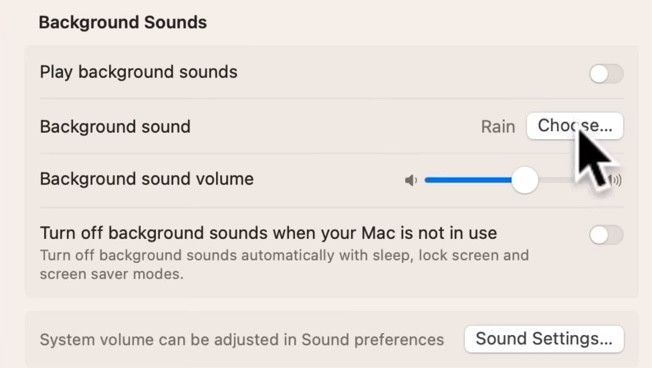
Con iOS 15, Apple introdujo una nueva configuración de sonido ambiental en el iPhone que reproduce continuamente algunos sonidos de la naturaleza, como la lluvia, el océano y otros, de fondo. Apple afirma que estos sonidos permiten al usuario minimizar las distracciones para que pueda concentrarse o descansar. La compañía ahora ha introducido la misma funcionalidad en Mac con macOS Ventura. Hay seis tipos de ruido de fondo entre los que puede elegir, a saber, ruido equilibrado, ruido claro, ruido oscuro, océano, lluvia y flujo.
10. Oculta tu dirección de correo electrónico
Apple lanzó “Hide My Email” con iCloud+ el año pasado. Este servicio enmascara su correo electrónico con una identificación de correo electrónico generada aleatoriamente y protege su identificación de correo electrónico real de ataques de phishing y fugas de datos. Si bien la función estaba disponible en la aplicación de correo propiedad de Apple, la función estaba extrañamente ausente en las aplicaciones de terceros. macOS 13 Ventura finalmente ofrece la posibilidad de ocultar su dirección de correo electrónico en aplicaciones de terceros.
Con tantas funciones, macOS Ventura cambia la forma en que usa su Mac. El software ahora está disponible para descargar e instalar en su Mac. ¿Ha actualizado su Mac a la última versión de macOS? ¿Qué opinas de las características ocultas? ¡Háganos saber en la sección de comentarios!
-
macbook aire m2
El último MacBook Air funciona con Apple Silicon M2, que ofrece un rendimiento aún mejor que la serie de chips M1. Tiene una excelente duración de la batería y todo el rendimiento que necesita para realizar múltiples tareas, editar y trabajar sobre la marcha.
-
Apple MacBook Pro de 14 pulgadas (2021)
El último MacBook Pro de Apple cuenta con un chipset M1 Pro, una pantalla ProMotion Liquid Retina XDR de 120 Hz, soporte de carga MagSafe, hasta 17 horas de duración de la batería, cámara FaceTime HD de 1080p y más. Echa un vistazo a todas las ofertas en tu dispositivo usando los enlaces a continuación.
-
Apple MacBook Pro de 16 pulgadas (2021)
La MacBook Pro de 16 pulgadas de Apple es una de las mejores Mac del mercado. Viene con toneladas de potencia que supera ampliamente a su predecesor y obtienes múltiples puertos para conectar lo que quieras y necesites.
 MiReal.me MiReal.me – Tu blog tecnológico con la más actualizada información
MiReal.me MiReal.me – Tu blog tecnológico con la más actualizada información